您好,
基于您的需求我建议您参阅如下步骤:
在 Windows PC 上设置文件共享的步骤
注意:这些步骤需要在您希望能够在其之间共享文件和文件夹的每台 Windows PC 上完成。
确保要共享的每台计算机都连接到同一网络。例如,所有路由器都通过以太网和/或无线连接到同一路由器。
确保网络上的每台计算机都有不同的计算机名称。
确保要共享的每台计算机都位于同一工作组中。(见下面的截图)
在要共享的每台计算机上启用 SMB Direct。如果您要连接到比 Windows 10 更早的 Windows 版本(例如:Windows 7/8/8.1),则需要启用 SMB1。(见下面的截图) SMB Direct 在 Windows 10 家庭版中不可用。您需要改为启用 SMB1。
如果启用 SMB1,请务必取消选中 Automatic Removal。
确保在要共享的每台计算机上的文件夹选项 > 查看 选项卡。(见下面的截图)
确保下面提到的服务已启动(正在运行),并且它们的启动类型在您要共享的每台计算机上设置为 automatic。(见下面的屏幕截图)
DNS Client
Function Discovery Provider Host
Function Discovery Resource Publication
Server
SSDP Discovery
UPnP Device Host
将要共享的每台计算机上的网络位置设置为 private 或 public。 (转到“设置”>网络和 Internet“>”网络属性”)
自定义网络共享设置: (转到“控制面板”>网络和互联网>网络和共享中心>高级共享设置) 1) 在要共享的每台计算机上为您的私有或公共网络启用网络发现。 2) 在要共享的每台计算机上为您的私有或公共网络打开文件和打印机共享。 3) 如果要共享计算机上的 C:\Users\Public 文件夹中的项目,请在要共享的每台计算机上打开公共文件夹共享。 4) 在要共享的每台计算机上关闭密码保护共享。 5) 选择要在要共享的每台计算机上使用的文件共享连接加密级别。
您现在可以使用以下任何选项与同一网络上的另一台计算机共享文件和文件夹。 i) 使用“授予访问权限”或共享选项共享文件或文件夹: 1) 打开文件资源管理器。 2) 导航到并选择要共享的一个或多个文件、文件夹和/或库,右键单击所选项目,单击**“授予访问权限**”,然后单击**“特定人员**”。 3) 您现在将看到当前与之共享此内容的人员及其权限级别。 4) 选择您 PC 上的用户帐户或要与之共享的每个人的名称。 5) 点击添加。 6) 选择(检查)此用户或每个人所需的权限级别。 7) 添加完要与之共享的人后,单击底部的 Share 按钮。 8) 点击完成。 ii) 使用高级共享共享文件夹或驱动器: 1) 打开文件资源管理器。 2) 导航到并右键单击要共享的文件夹或驱动器,然后单击**“属性**”。 3) 单击**“共享**”选项卡,然后单击“高级共享”按钮。 4) 执行以下作:
A) 选中 Share this folder(共享此文件夹)。
B) 如果您想要不同的共享名称,则可以更改它。
C) 将并发用户数限制为所需的数量。默认值为 20。
D) 单击**“权限”**按钮。 5) 选择一个组或用户,选择(选中或取消选中)您想要的该组或用户的权限(允许或拒绝),完成后单击**“确定**”。 6) 点击确定。 此致 Zunhui